স্যামসাং সিকিউর ফোল্ডার হল একটি হাই-এন্ড নিরাপত্তা বিকল্প যা দূষিত আক্রমণ থেকে সংবেদনশীল তথ্যকে নিরাপদ রাখে। এটি একটি পাসওয়ার্ড-সুরক্ষিত ফোল্ডার এনক্রিপ্ট করতে Samsung My Knox নিরাপত্তা প্ল্যাটফর্ম ব্যবহার করে যা গুরুত্বপূর্ণ ডেটা সংরক্ষণের জন্য আদর্শ। এছাড়াও আপনি একটি পাসকোড বা বায়োমেট্রিক লক যোগ করতে পারেন যাতে ফোল্ডারের বিষয়বস্তু চোখ ধাঁধানো থেকে নিরাপদ থাকে। এটি কিভাবে কাজ করে তা এখানে।
এই নির্দেশিকাটি Android 7.0 এবং উচ্চতর সংস্করণ সহ Samsung ফোনের ক্ষেত্রে প্রযোজ্য৷
৷স্যামসাং সিকিউর ফোল্ডার কেন ব্যবহার করবেন?
যদিও যে কেউ স্যামসাং সিকিউর ফোল্ডার ব্যবহার করতে পারে, এটি বিশেষত তাদের জন্য দরকারী যারা তাদের ব্যক্তিগত ফোনটি কাজের ফোন হিসাবে দ্বিগুণ করতে চান৷ আপনি যে তথ্যটি ফোনের বাকি অংশ থেকে আলাদা করতে চান তা আপনার সুরক্ষিত ফোল্ডারে রাখুন। এটি সেট আপ হয়ে গেলে, আপনি যা করবেন তা হল একটি পাসকোড ইনপুট করা বা এটি আনলক করতে এবং আপনার ফাইল এবং তথ্য অ্যাক্সেস করতে একটি বায়োমেট্রিক বিকল্প ব্যবহার করুন৷
ছোট বাচ্চাদের সাথে বাবা-মায়ের জন্য নিরাপদ ফোল্ডারও একটি ভাল বিকল্প হতে পারে। অভিভাবকরা বাচ্চাদের গেম খেলতে তাদের স্মার্টফোন দিতে পারেন যখন বাচ্চাদের নির্দিষ্ট অ্যাপ এবং বৈশিষ্ট্যগুলি অ্যাক্সেস করা বা ব্যবহার করা থেকে বা ভুলভাবে গুরুত্বপূর্ণ তথ্য মুছে ফেলা থেকে বাধা দেয়।
কিভাবে একটি স্যামসাং সিকিউর ফোল্ডার তৈরি করবেন
আপনার Samsung ডিভাইসে একটি সুরক্ষিত ফোল্ডার তৈরি করতে নিচের নির্দেশাবলী অনুসরণ করুন:
-
ফোনের সেটিংস খুলুন অ্যাপ।
-
লক স্ক্রিন এবং নিরাপত্তা নির্বাচন করুন অথবা বায়োমেট্রিক্স এবং নিরাপত্তা > নিরাপদ ফোল্ডার .
-
আপনার যদি একটি Samsung অ্যাকাউন্ট না থাকে, তাহলে আপনাকে একটি তৈরি করতে হবে। আপনার যদি একটি অ্যাকাউন্ট থাকে, সাইন ইন করুন৷ সাইন ইন করুন আলতো চাপুন৷ অথবা চালিয়ে যান .
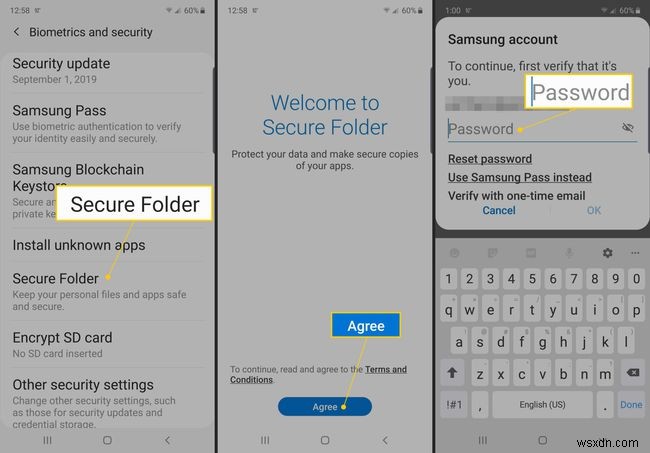
-
আপনি আপনার অ্যাকাউন্টে সাইন ইন করার পরে, আপনি কোন লক পদ্ধতি ব্যবহার করতে চান তা চয়ন করুন (প্যাটার্ন৷ , PIN , অথবা পাসওয়ার্ড ), তারপর পরবর্তী আলতো চাপুন .
অতিরিক্ত নিরাপত্তার জন্য, প্যাটার্ন, পিন বা পাসওয়ার্ডকে আপনার Samsung ডিভাইসের প্রধান বিভাগ আনলক করতে যে পাসকোড ব্যবহার করেন তার থেকে আলাদা করুন।
-
আপনি যে লক পদ্ধতি বেছে নিয়েছেন সেটি সেট আপ করতে অন-স্ক্রীন নির্দেশাবলী অনুসরণ করুন৷
৷আঙ্গুলের ছাপ এবং আইরিস স্ক্যানার সহ একটি বায়োমেট্রিক্স পাস বিকল্প ব্যবহার করতে, ব্যাকআপ হিসাবে একটি প্যাটার্ন, পিন বা পাসওয়ার্ড সেট করুন৷
-
আপনার লক পদ্ধতি সেট আপ করার পরে, হোম এবং অ্যাপ স্ক্রিনে সুরক্ষিত ফোল্ডারের একটি শর্টকাট প্রদর্শিত হবে৷

Samsung Secure Folder কিভাবে ব্যবহার করবেন
গ্যালারি, ক্যালেন্ডার, পরিচিতি, ইমেল, ক্যামেরা, ইন্টারনেট, Samsung Notes, এবং My Files অ্যাপগুলি সুরক্ষিত ফোল্ডারে মানসম্পন্ন। এই অ্যাপ্লিকেশানগুলি আপনার Samsung ডিভাইসের প্রধান অংশের অ্যাপ সংস্করণ থেকে আলাদা, তাই এগুলি খালি থাকা উচিত এবং কোনও অ্যাকাউন্টের সাথে সংযুক্ত নয়৷ অ্যাপ্লিকেশানটি কাজ করার জন্য প্রয়োজনীয় অ্যাকাউন্টগুলিতে সামগ্রী যোগ করুন বা ইমেলের মতো অ্যাপগুলিকে সংযুক্ত করুন৷
৷আপনি সুরক্ষিত ফোল্ডারে তৈরি যে কোনও সামগ্রী শুধুমাত্র সুরক্ষিত ফোল্ডারে বিদ্যমান, তবে আপনার অ্যাপ এবং ফাইলগুলি পরিচালনা করার কয়েকটি উপায় রয়েছে:
- অ্যাপ যোগ করুন আলতো চাপুন অথবা ফাইল যোগ করুন আপনার ফোনের মূল অংশ থেকে সিকিউর ফোল্ডারে কন্টেন্ট সরাতে।
- অ্যাপ সম্পাদনা করুন আলতো চাপুন সিকিউর ফোল্ডার থেকে অ্যাপ লুকাতে বা আনইনস্টল করতে।
- লক আলতো চাপুন অথবা পিছনে সিকিউর ফোল্ডার থেকে প্রস্থান করতে এবং Samsung ডিভাইসের মূল অংশে ফিরে যেতে বোতাম।
কিভাবে নিরাপদ ফোল্ডার সেটিংস অ্যাক্সেস করতে হয়
আপনার সুরক্ষিত ফোল্ডার সেটিংসের সাথেও পরিচিত হওয়া উচিত, যা আপনি তিন-বিন্দু ট্যাপ করে অ্যাক্সেস করতে পারেন স্ক্রিনের উপরের-ডান কোণায় আইকন। এখান থেকে, আপনি অন্যান্য ফাংশনগুলির মধ্যে লকের ধরন পরিবর্তন করতে, বিজ্ঞপ্তিগুলি নিয়ন্ত্রণ করতে এবং অ্যাকাউন্ট সেট আপ করতে পারেন৷
সুরক্ষিত ফোল্ডারের জন্য অটো-লক কীভাবে ব্যবহার করবেন
একটি দরকারী সেটিং হল সুরক্ষিত ফোল্ডারের জন্য অটো-লক, যা আপনাকে আপনার সুরক্ষিত ফোল্ডারটি লক করতে কত সময় নেয় তা সেট করতে দেয়। তারপরে, অ্যাপে ফিরে যেতে আপনাকে অবশ্যই একটি পাসকোড লিখতে হবে। আপনি ফোল্ডারটিকে অবিলম্বে লক করার জন্য সেট করতে পারেন, যখন স্ক্রীনটি বন্ধ হয়ে যায়, নির্দিষ্ট সংখ্যক মিনিটের পরে, বা যখন ফোনটি পুনরায় চালু হয়৷ সবচেয়ে নিরাপদ বিকল্পের জন্য, হয় এটিকে অবিলম্বে লক করার জন্য সেট করুন অথবা যখন স্ক্রীন বন্ধ হয়ে যাবে।


